- Bölüm 1. Silinen PDF Dosyaları FoneLab Data Retriever ile Sabit Diskten Nasıl Kurtarılır
- Bölüm 2. Silinen PDF Dosyalarını Dosya Geçmişi Yoluyla Sabit Diskten Kurtarma
- Bölüm 3. Adobe Acrobat'ta Yerleşik Bir PDF Onarım Aracı Kullanarak Silinen PDF Dosyalarını Sabit Diskten Kurtarma
- Bölüm 4. Silinen PDF Dosyalarının Sabit Sürücüden Kurtarılması Hakkında SSS
Kayıp / silinen verileri bilgisayardan, sabit sürücüden, flash sürücüden, hafıza kartından, dijital kameradan ve daha birçok şeyden kurtarın.
PDF Dosyalarını Harici Sabit Sürücüden Kurtarmanın Basit Yolları
 Tarafından güncellendi Valyn Hua / 20 Haziran 2023 09:30
Tarafından güncellendi Valyn Hua / 20 Haziran 2023 09:30Araştırma projemizi sunum sırasında daha kolay görebilmek için PDF dosyası olarak kaydettim. Ancak grup arkadaşım, indirilen PDF dosyaları gibi gereksiz dosyaları sildiğinde bunun hala bir Word belgesi olarak kaydedildiğini düşündü. Kısacası, istemeden araştırmamızı sildi. Birisi harici sabit sürücülerden PDF dosyalarını kurtarmamıza yardımcı olabilir mi?
Taşınabilir Belge Formatı veya PDF dosyaları genellikle okul veya işle ilgili görevler için kullanılır. Basit arabirimi nedeniyle belgelerin sunulmasını daha kolay hale getiren bir dosya türüdür. Bu nedenle, öğrenciler, ofis çalışanları ve daha fazla kişi, değerli belgeleri kaydetmek için PDF'leri kullanır, bu da onları bilgisayarda tutmayı veya saklamayı gerekli kılar. Ne yazık ki, dosyaların silinmesine yol açan talihsiz durumların oluşmasını engelleyemiyoruz.
PDF'ler gibi dosyaları kaybetmek, birçok cihaz kullanıcısı için tipik bir sorundur. Bu nedenle, bu belirli sorunu gidermek için çeşitli geri alma stratejileri de geliştirilmiştir. Web'de dolaşırken, PDF dosyası kurtarma için çalıştırılması en basit araçlarla karşılaştık. Ayrıca, size kullanımları için doğru talimatları sağlamak üzere verimliliklerini test ettik ve garanti ettik. Verilerinizi almak için lütfen her bölümü deneyin.
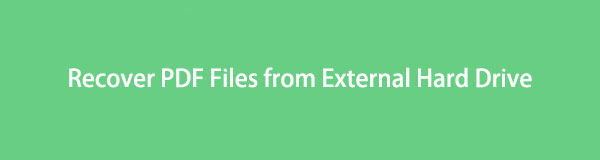

Rehber Listesi
- Bölüm 1. Silinen PDF Dosyaları FoneLab Data Retriever ile Sabit Diskten Nasıl Kurtarılır
- Bölüm 2. Silinen PDF Dosyalarını Dosya Geçmişi Yoluyla Sabit Diskten Kurtarma
- Bölüm 3. Adobe Acrobat'ta Yerleşik Bir PDF Onarım Aracı Kullanarak Silinen PDF Dosyalarını Sabit Diskten Kurtarma
- Bölüm 4. Silinen PDF Dosyalarının Sabit Sürücüden Kurtarılması Hakkında SSS
Bölüm 1. Silinen PDF Dosyaları FoneLab Data Retriever ile Sabit Diskten Nasıl Kurtarılır
Veri kurtarma için güvenli ve karmaşık olmayan bir araç istiyorsanız, FoneLab Data Retriever. için uzmanlaşmış bir üçüncü taraf programıdır. bir sabit sürücüdeki birkaç dosya türünü geri yükleyin, bilgisayar, hafıza kartı, flash bellek, dijital fotoğraf makinesi vb. kurtarmak, PDF dosyaları gibi biçimlerdir, Word, Excel ve daha fazlası. Böylece, bu yöntemi kullandığınızda PDF dosyalarınızın güvenli bir şekilde geri yüklenmesini bekleyebilirsiniz. Dosyalarınızı istemeden silseniz de, istenmeyen bir formatla karşılaşsanız da veya bir bilgisayar virüsüyle karşılaşsanız da, FoneLab Data Retriever ne olursa olsun verilerinizi geri getirebilir.
FoneLab Data Retriever - Kayıp / silinen verileri bilgisayardan, sabit sürücüden, flash sürücüden, hafıza kartından, dijital kameradan ve daha birçok şeyden kurtarın.
- Fotoğrafları, videoları, belgeleri ve daha fazla veriyi kolayca kurtarın.
- Kurtarma işleminden önce verileri önizleyin.
PDF dosyalarını biçimlendirilmiş bir sabit sürücüden kurtarmak için bir model olarak aşağıdaki kullanıcı dostu işlemi görün. FoneLab Data Retriever:
1. AdımTarayıcınızda FoneLab Data Retriever web sitesini bulun, ardından tıklayın Bedava indir sayfanın sol alanında görüntülediğinizde. Yükleyici dosyası bilgisayarınıza kaydedilecek ve onunla programın kurulumunu açmalı ve yönetmelisiniz. İşlem bir dakika içinde gerçekleşecek ve karmaşık yönergeler olmadan yalnızca beklemeniz gerekiyor. İşlem bittiğinde, basın Şimdi başla program penceresinde ve bilgisayarınızda çalıştırın.

2. AdımAlma aracının arayüzünün üst kısmında birden çok veri türü gösterilecektir. Belgeler dosya türü, sağdaki sondan ikinci kutuda bulunur. Onay kutusunu işaretleyin, ardından Sabit disk sürücüleri altında. Sabit sürücünüzü veya daha sonra gerektiğinde bilgisayarınıza bağlanan diğer harici sürücüleri seçin. Daha sonra tıklayın taramak programın sürücüdeki PDF dosyaları da dahil olmak üzere belgelere göz atması için.
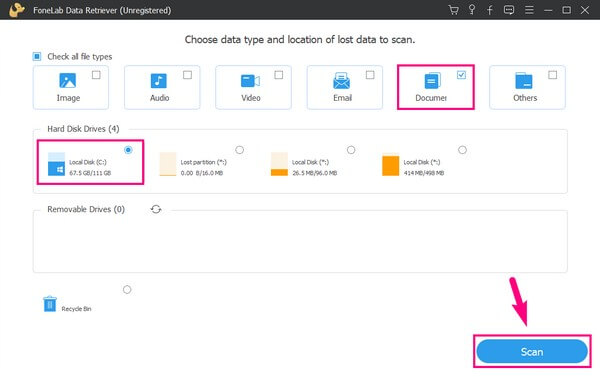
3. AdımAşağıdaki arabirimde yalnızca hızlı tarama işlenir, ancak Derin tarama daha kapsamlı bir tarama işlemi için sağ üstte Bu işlev, istediğiniz PDF belgelerini ilk sayfada göremiyorsanız yardımcı olur. Hızlı Tarama. bu arada aç evraklar belge biçimlerine göre kategorize edilmiş klasörleri görmek için ekranda klasör.
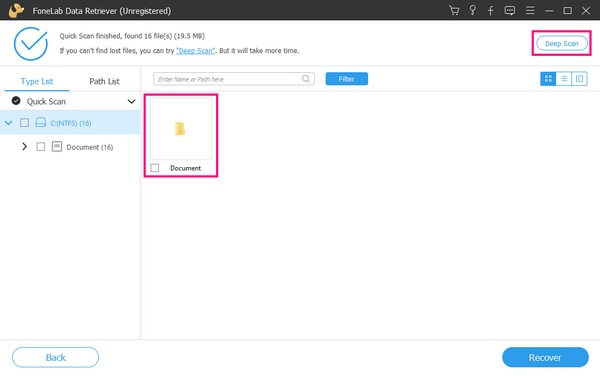
4. AdımArayüzde silinen veya kaybolan PDF dosyalarınızı görüntülemek için PDF adlı klasörü bulun ve girin. Bundan sonra, öğeyi daha hızlı bulmak için sol üstteki arama alanına dosyanın adını girin. Ya da manuel olarak aramak için kaydırabilirsiniz. Bulunduktan sonra, tıklayın Kurtarmak PDF'yi bilgisayarınıza geri döndürmek için program arayüzünün sağ alt alanındaki sekmesine tıklayın.
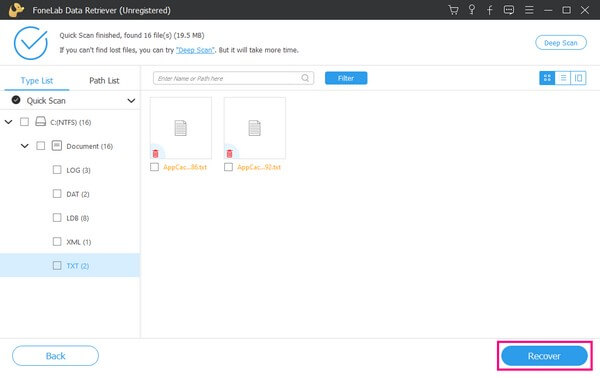
FoneLab Data Retriever - Kayıp / silinen verileri bilgisayardan, sabit sürücüden, flash sürücüden, hafıza kartından, dijital kameradan ve daha birçok şeyden kurtarın.
- Fotoğrafları, videoları, belgeleri ve daha fazla veriyi kolayca kurtarın.
- Kurtarma işleminden önce verileri önizleyin.
Bölüm 2. Silinen PDF Dosyalarını Dosya Geçmişi Yoluyla Sabit Diskten Kurtarma
Dosya Geçmişi, Windows'ta resmi bir yedekleme ve geri yükleme hizmetidir. Çoğu PDF dosyası önemli belgeler olduğundan, bu tür talihsiz durumlara hazırlanmak için büyük olasılıkla onları yedeklemişsinizdir. Öyleyse, muhtemelen yedekleme dosyalarınızı depolamak için kullandığınız harici sürücüyü saklamışsınızdır. Ve Windows bilgisayarınızda PDF dosyalarını içeren yedeklemenizin geri yükleme sürecini çalıştırmak için ihtiyacınız olan tek şey budur.
Silinen PDF dosyalarının bir sabit diskten çevrimiçi araç Dosya Geçmişi aracılığıyla nasıl kurtarılacağını öğrenmek için aşağıdaki basit talimatlara göre hareket edin:
1. AdımMasaüstü ekranınızın sol alt alanındaki arama simgesini seçin, alana 'dosyaları geri yükle' yazın. Ortaya çıkacak ön sonuç, Dosyalarınızı Dosya Geçmişi ile Geri Yükle olacaktır. görüntülemek için tıklayın dosya Geçmişi Arayüz aynı
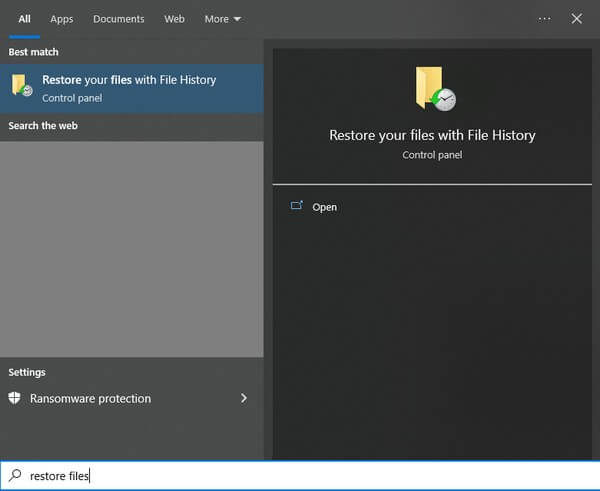
2. AdımYedekleme dosyalarınızı görmek için, onları sakladığınız harici sürücü bilgisayara bağlı olmalıdır. Bu şekilde, PDF belgeleri de dahil olmak üzere yedek verileriniz taranacak ve ekranda görüntülenecektir.
3. AdımYedekler görüntülendiğinde, istediğiniz PDF dosyasını bulun ve seçin, ardından Restore önceki konumuna geri döndürmek için. Ancak, farklı bir hedefe kaydetmek isterseniz, sağ tıklayın. Restore düğmesine basın ve seçin Geri yükleme. Ardından yeni konumunu ayarlayın.
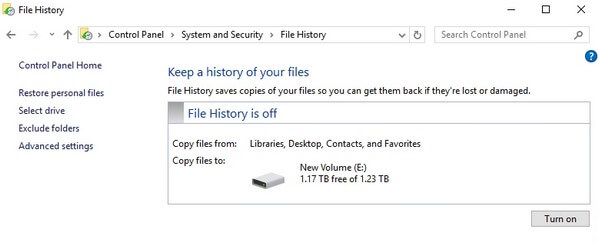
Bölüm 3. Adobe Acrobat'ta Yerleşik Bir PDF Onarım Aracı Kullanarak Silinen PDF Dosyalarını Sabit Diskten Kurtarma
Bu arada, hasarlı olduğu için PDF dosyanızı kurtarmak isterseniz, normal durumuna döndürmek için Adobe Acrobat'ın yerleşik onarım aracını kullanın. Bu araç, belgenizi önceki hasarsız sürümüne geri yükleyecektir. Ancak, sürüm kaydedilen bozulmamış sürümlere dahil değilse, PDF'de yaptığınız son değişikliklerin eksik olduğunu görebilirsiniz.
Adobe Acrobat'ta yerleşik PDF onarım aracını kullanarak PDF dosyalarını harici bir sabit sürücüden kurtarmak için aşağıdaki zorlu yönergelere rehberlik edin:
1. AdımBilgisayarınızda Adobe Acrobat Reader programını çalıştırın. Arayüzün sol üst bölümünde, Destek sekmesini tıklayın, ardından açılır menüden Kurulumu Onar'ı seçin.
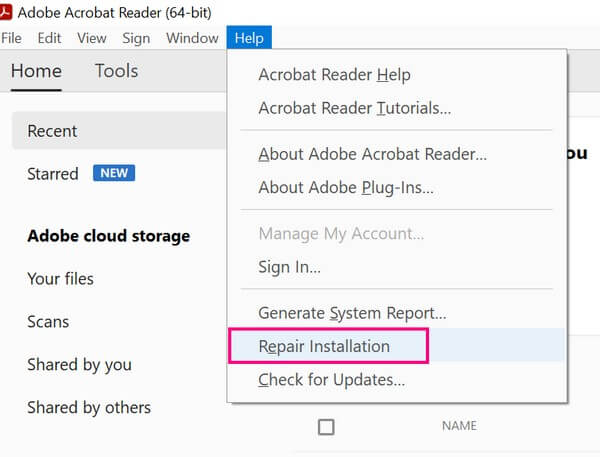
2. AdımDosya bundan sonra hala zarar görmüşse, PDF dosyasına sağ tıklayın ve ardından Önceki sürümleri geri yükle açılır seçeneklerden. Önceden kaydedilmiş dosya sürümleri göründüğünde, geri yüklemek için birini seçin.
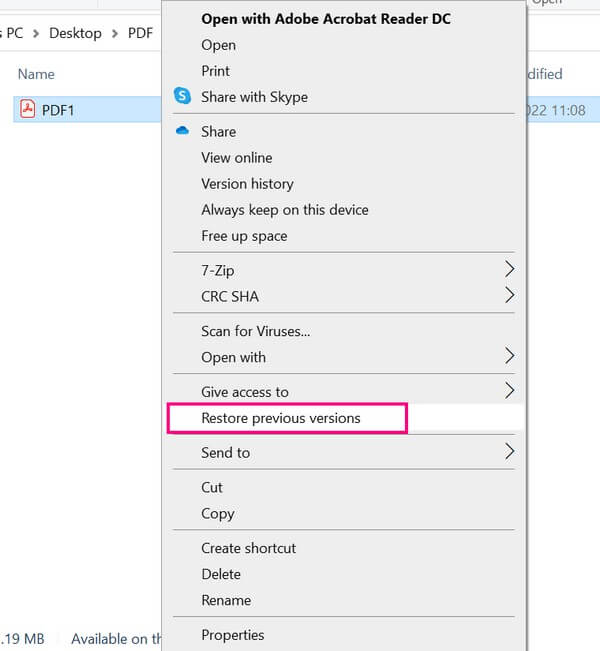
FoneLab Data Retriever - Kayıp / silinen verileri bilgisayardan, sabit sürücüden, flash sürücüden, hafıza kartından, dijital kameradan ve daha birçok şeyden kurtarın.
- Fotoğrafları, videoları, belgeleri ve daha fazla veriyi kolayca kurtarın.
- Kurtarma işleminden önce verileri önizleyin.
Bölüm 4. Silinen PDF Dosyalarının Sabit Sürücüden Kurtarılması Hakkında SSS
1. Android telefonumda silinen PDF dosyalarını nasıl kurtarırım?
Yukarıda sağlanan yöntemler, öncelikle PDF dosyalarını sabit sürücüden kurtarmak içindir, ancak neyse ki, FoneLab Data Retriever akıllı telefonlar gibi çıkarılabilir sürücüleri destekler. Bu nedenle, cihazınızı bağlamak ve PDF belgelerinizi Android cihazınıza geri yüklemek için Bölüm 1'deki aynı adımlara gidebilirsiniz.
2. Silinen PDF belgelerini Geri Dönüşüm Kutusu'ndan kurtarabilir misiniz?
Evet yapabilirsin. Geri Dönüşüm Kutusu dizini, veri kaybını önlemek için Windows'un varsayılan yöntemlerinden biridir. Bilgisayarınızdan sildiğiniz dosyalar otomatik olarak bu klasörde depolandıklarından hemen silinmezler. Yani henüz yapmadıysanız Geri Dönüşüm Kutusunu boşalttı, buradan PDF belgelerinizi hızlı bir şekilde geri yükleyebilirsiniz.
FoneLab Data Retriever - Kayıp / silinen verileri bilgisayardan, sabit sürücüden, flash sürücüden, hafıza kartından, dijital kameradan ve daha birçok şeyden kurtarın.
- Fotoğrafları, videoları, belgeleri ve daha fazla veriyi kolayca kurtarın.
- Kurtarma işleminden önce verileri önizleyin.
Umarız yukarıda belirtilen teknikler, silinen PDF dosyalarını bilgisayarınıza geri döndürmenize yardımcı olmuştur. Çeşitli cihaz sorunlarına yönelik daha fazla çözüm için lütfen şu adrese gidin: FoneLab Data Retriever site.
